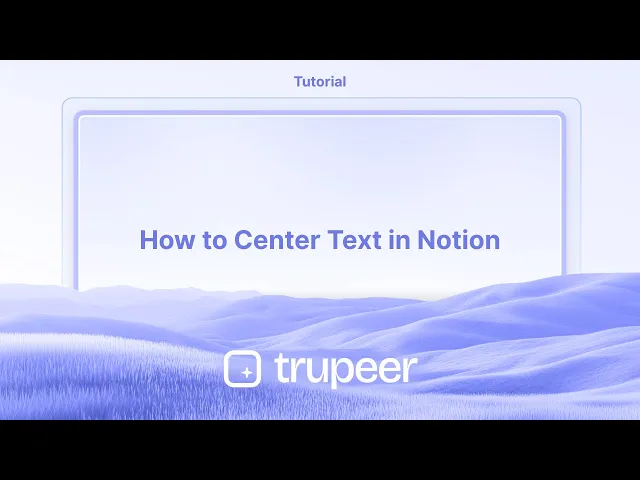
Tutoriales
Cómo centrar texto en Notion
¿Te preguntas cómo centrar texto en Notion? Esta guía rápida te muestra soluciones simples para alinear el texto al centro utilizando llamadas, columnas y trucos de incrustación.
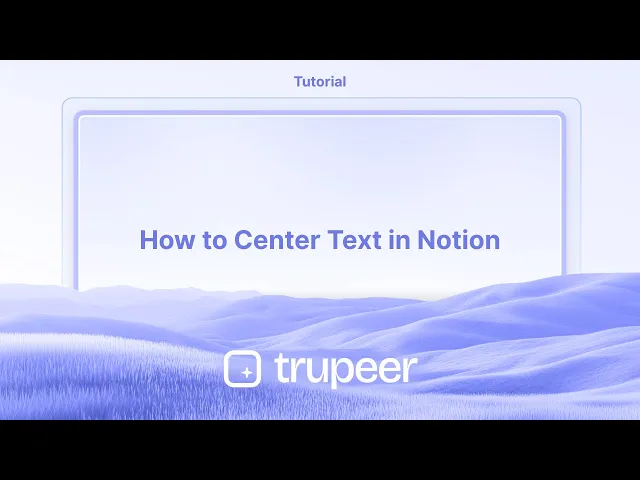
Usando la barra espaciadora:
Cómo hacer: Coloca el cursor antes del texto y añade espacios hasta que aparezca centrado. Es posible que necesites ajustar los espacios a ambos lados para una alineación precisa.
Pros: Simple y rápido para textos cortos.
Contras: No es receptivo a los cambios de tamaño de pantalla o al redimensionar la página de Notion.
Guía Paso a Paso: Cómo Centrar Texto en Notion
Paso 1
Empieza introduciendo el texto que deseas centrar en Notion.

Paso 2
Después de ingresar el texto, selecciónalo. Un menú emergente aparecerá en la pantalla.

Paso 3
Haz clic en la opción de los tres puntos en el menú emergente,

Paso 4
Y luego selecciona la opción "Convertir en".

Paso 5
Selecciona la opción de ecuación de bloque,

Paso 6
Una vez seleccionada, notarás que el texto se ha centrado.

Consejos Profesionales para Centrar Texto en Notion
Usa un Bloque de Cita o Llamada como Contenedor
Crea un bloque de Cita o Llamada para que actúe como un contenedor. Estos bloques facilitan la aislación y el estilo del texto que deseas centrar.Convierte en una Página o Toggle y Usa Ancho Completo
Convierte el bloque en una página de ancho completo o lista desplegable. Haz clic en el menú de tres puntos en la esquina superior derecha y habilita “Ancho completo” para permitir mayor flexibilidad en el diseño.Usa un Divisor para Equilibrio Visual
Agrega un Divisor arriba y abajo del texto para crear enmarcado visual. Esto da una sensación de alineación centrada incluso sin controles precisos.Utiliza Columnas para Centrado Manual
Crea un diseño de tres columnas y coloca tu texto en la columna del centro. Deja las columnas izquierda y derecha vacías o con elementos espaciadores para centrar visualmente el contenido.Usa Herramientas de Formato de Terceros
Si necesitas un centrado preciso, utiliza herramientas como Notion VIP’s Notion Enhancer o incorpora texto formateado de herramientas como generadores de HTML o widgets.
Errores Comunes y Cómo Evitarlos
Asumir que el Centrarse en Texto es Nativo en Notion
Notion actualmente no soporta la funcionalidad de alineación de texto al centro. Necesitarás usar soluciones como columnas o bloques centrados.Ignorar la Importancia del Enmarcado Visual
Texto centrado sin ningún enmarcado visual (divisores o columnas) puede parecer desbalanceado. Siempre combina la alineación con la estructura circundante.Olvidar Habilitar Ancho Completo
Si estás usando un diseño de página estrecha, tus esfuerzos de centrado pueden no parecer efectivos. Siempre habilita “Ancho completo” para un mejor control del diseño.Usar Excesivamente Bloques de Cita
Depender demasiado de bloques de cita para centrar puede hacer que tu página se vea repetitiva. Usa con moderación y combina con toggles o llamadas para variedad.Mala Alineación de Columnas
El ancho desigual de las columnas o el espaciado inconsistente pueden arruinar el efecto centrado. Asegúrate de que las columnas laterales estén igualmente espaciadas o vacías para un equilibrio adecuado.
Preguntas Frecuentes sobre Centración de Texto en Notion
¿Puedo centrar texto usando un bloque de texto estándar en Notion?
No, Notion no soporta la alineación directa del texto. Necesitarás usar trucos de diseño como columnas o bloques estilizados.¿Cuál es la manera más fácil de centrar un título o encabezado?
Coloca el encabezado en la columna del centro de un diseño de tres columnas, o usa un bloque de Cita y enmarcarlo visualmente con divisores.¿Existen atajos de teclado para centrar texto en Notion?
No actualmente. Necesitarás usar el ratón o el trackpad para manipular los bloques y crear diseños manualmente.¿Puedo incrustar contenido centrado desde fuera de Notion?
Sí, puedes incrustar contenido como widgets HTML o texto centrado de otras herramientas usando el comando /embed.¿Notion añadirá alineación de texto en el futuro?
Si bien es una función solicitada comúnmente, Notion no ha anunciado oficialmente planes para soportar controles de alineación de texto completos.¿Cómo grabar la pantalla en Mac?
Para grabar la pantalla en un Mac, puedes usar Trupeer AI. Te permite capturar toda la pantalla y proporciona capacidades de IA, como añadir avatares de IA, añadir voz en off, añadir zoom dentro y fuera en el video. Con la característica de traducción de video de trupeer, puedes traducir el video a más de 30 idiomas.¿Cómo añadir un avatar de IA a la grabación de pantalla?
Para añadir un avatar de IA a una grabación de pantalla, necesitarás usar una herramienta de grabación de pantalla AI. Trupeer AI es una herramienta de grabación de pantalla AI, que te ayuda a crear videos con múltiples avatares, también te ayuda a crear tu propio avatar para el video.¿Cómo grabar la pantalla en Windows?
Para grabar la pantalla en Windows, puedes usar la barra de juegos incorporada (Windows + G) o herramientas avanzadas de AI como Trupeer AI para más características avanzadas como avatares de IA, voz en off, traducción, etc.¿Cómo añadir voz en off a un video?
Para añadir voz en off a videos, descarga la extensión de chrome de trupeer ai. Una vez registrado, sube tu video con voz, elige la voz en off deseada de trupeer y exporta tu video editado.¿Cómo hago zoom en una grabación de pantalla?
Para hacer zoom durante una grabación de pantalla, usa los efectos de zoom en Trupeer AI que te permiten hacer zoom dentro y fuera en momentos específicos, mejorando el impacto visual del contenido de tu video.
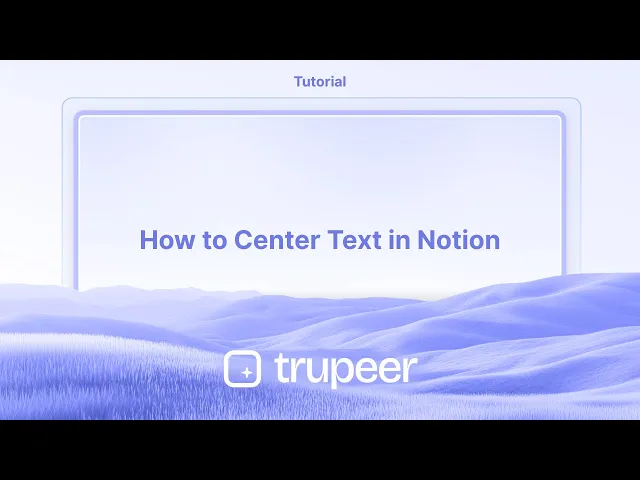
Usando la barra espaciadora:
Cómo hacer: Coloca el cursor antes del texto y añade espacios hasta que aparezca centrado. Es posible que necesites ajustar los espacios a ambos lados para una alineación precisa.
Pros: Simple y rápido para textos cortos.
Contras: No es receptivo a los cambios de tamaño de pantalla o al redimensionar la página de Notion.
Guía Paso a Paso: Cómo Centrar Texto en Notion
Paso 1
Empieza introduciendo el texto que deseas centrar en Notion.

Paso 2
Después de ingresar el texto, selecciónalo. Un menú emergente aparecerá en la pantalla.

Paso 3
Haz clic en la opción de los tres puntos en el menú emergente,

Paso 4
Y luego selecciona la opción "Convertir en".

Paso 5
Selecciona la opción de ecuación de bloque,

Paso 6
Una vez seleccionada, notarás que el texto se ha centrado.

Consejos Profesionales para Centrar Texto en Notion
Usa un Bloque de Cita o Llamada como Contenedor
Crea un bloque de Cita o Llamada para que actúe como un contenedor. Estos bloques facilitan la aislación y el estilo del texto que deseas centrar.Convierte en una Página o Toggle y Usa Ancho Completo
Convierte el bloque en una página de ancho completo o lista desplegable. Haz clic en el menú de tres puntos en la esquina superior derecha y habilita “Ancho completo” para permitir mayor flexibilidad en el diseño.Usa un Divisor para Equilibrio Visual
Agrega un Divisor arriba y abajo del texto para crear enmarcado visual. Esto da una sensación de alineación centrada incluso sin controles precisos.Utiliza Columnas para Centrado Manual
Crea un diseño de tres columnas y coloca tu texto en la columna del centro. Deja las columnas izquierda y derecha vacías o con elementos espaciadores para centrar visualmente el contenido.Usa Herramientas de Formato de Terceros
Si necesitas un centrado preciso, utiliza herramientas como Notion VIP’s Notion Enhancer o incorpora texto formateado de herramientas como generadores de HTML o widgets.
Errores Comunes y Cómo Evitarlos
Asumir que el Centrarse en Texto es Nativo en Notion
Notion actualmente no soporta la funcionalidad de alineación de texto al centro. Necesitarás usar soluciones como columnas o bloques centrados.Ignorar la Importancia del Enmarcado Visual
Texto centrado sin ningún enmarcado visual (divisores o columnas) puede parecer desbalanceado. Siempre combina la alineación con la estructura circundante.Olvidar Habilitar Ancho Completo
Si estás usando un diseño de página estrecha, tus esfuerzos de centrado pueden no parecer efectivos. Siempre habilita “Ancho completo” para un mejor control del diseño.Usar Excesivamente Bloques de Cita
Depender demasiado de bloques de cita para centrar puede hacer que tu página se vea repetitiva. Usa con moderación y combina con toggles o llamadas para variedad.Mala Alineación de Columnas
El ancho desigual de las columnas o el espaciado inconsistente pueden arruinar el efecto centrado. Asegúrate de que las columnas laterales estén igualmente espaciadas o vacías para un equilibrio adecuado.
Preguntas Frecuentes sobre Centración de Texto en Notion
¿Puedo centrar texto usando un bloque de texto estándar en Notion?
No, Notion no soporta la alineación directa del texto. Necesitarás usar trucos de diseño como columnas o bloques estilizados.¿Cuál es la manera más fácil de centrar un título o encabezado?
Coloca el encabezado en la columna del centro de un diseño de tres columnas, o usa un bloque de Cita y enmarcarlo visualmente con divisores.¿Existen atajos de teclado para centrar texto en Notion?
No actualmente. Necesitarás usar el ratón o el trackpad para manipular los bloques y crear diseños manualmente.¿Puedo incrustar contenido centrado desde fuera de Notion?
Sí, puedes incrustar contenido como widgets HTML o texto centrado de otras herramientas usando el comando /embed.¿Notion añadirá alineación de texto en el futuro?
Si bien es una función solicitada comúnmente, Notion no ha anunciado oficialmente planes para soportar controles de alineación de texto completos.¿Cómo grabar la pantalla en Mac?
Para grabar la pantalla en un Mac, puedes usar Trupeer AI. Te permite capturar toda la pantalla y proporciona capacidades de IA, como añadir avatares de IA, añadir voz en off, añadir zoom dentro y fuera en el video. Con la característica de traducción de video de trupeer, puedes traducir el video a más de 30 idiomas.¿Cómo añadir un avatar de IA a la grabación de pantalla?
Para añadir un avatar de IA a una grabación de pantalla, necesitarás usar una herramienta de grabación de pantalla AI. Trupeer AI es una herramienta de grabación de pantalla AI, que te ayuda a crear videos con múltiples avatares, también te ayuda a crear tu propio avatar para el video.¿Cómo grabar la pantalla en Windows?
Para grabar la pantalla en Windows, puedes usar la barra de juegos incorporada (Windows + G) o herramientas avanzadas de AI como Trupeer AI para más características avanzadas como avatares de IA, voz en off, traducción, etc.¿Cómo añadir voz en off a un video?
Para añadir voz en off a videos, descarga la extensión de chrome de trupeer ai. Una vez registrado, sube tu video con voz, elige la voz en off deseada de trupeer y exporta tu video editado.¿Cómo hago zoom en una grabación de pantalla?
Para hacer zoom durante una grabación de pantalla, usa los efectos de zoom en Trupeer AI que te permiten hacer zoom dentro y fuera en momentos específicos, mejorando el impacto visual del contenido de tu video.
Comienza a crear videos con nuestro generador de videos + documentos de IA de forma gratuita
Comienza a crear videos con nuestro generador de videos + documentos de IA de forma gratuita
Comienza a crear videos con nuestro generador de videos + documentos de IA de forma gratuita
Comienza a crear videos con nuestro generador de videos y documentos con IA

Vídeos y documentos de productos de IA instantáneos a partir de grabaciones de pantalla en bruto
Experimenta la nueva y más rápida forma de crear videos de productos.
Vídeos y documentos de productos de IA instantáneos a partir de grabaciones de pantalla en bruto.
Experimenta la nueva y más rápida forma de crear videos de productos.
Vídeos y documentos de productos de IA instantáneos a partir de grabaciones de pantalla en bruto.
Experimenta la nueva y más rápida forma de crear videos de productos.
Vídeos y documentos de productos de IA instantáneos a partir de grabaciones de pantalla en bruto.
Crea demos y documentos impresionantes en 2 minutos
Crea demos y documentos impresionantes en 2 minutos


